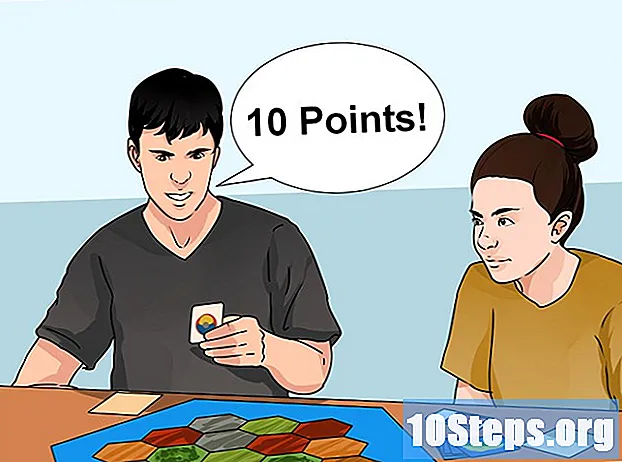Nilalaman
Ipinapakita sa iyo ng artikulong ito kung paano i-reset ang password ng BIOS ng iyong computer. Subukang lumikha ng isang bagong master password, alisin ang baterya ng CMOS o mag-tamper sa jumper. Hindi lahat ng mga tagagawa ng motherboard ay nagsasama ng isang master password, at hindi lahat ng mga computer ay nagbibigay ng pag-access sa baterya o may isang tukoy na jumper sa pag-reset ng password. Kung hindi gumagana ang pamamaraan, dalhin ang makina sa isang sentro ng serbisyo o makipag-ugnay sa tagagawa.
Mga Hakbang
Paraan 1 ng 3: Paggamit ng isang Master Password
I-on ang computer at ipasok ang maling password ng tatlong beses upang i-lock ito at ipakita ang mensahe na "System Disabled" o "System Disabled". Huwag mag-alala, hindi mo nawala ang iyong data at i-restart muli ang iyong computer upang bumalik sa normal. Ang mga pagtatangka ay dapat gawin upang matuklasan ang isang "backdoor" password.

Tandaan ang numero ng mensahe na "Hindi Pinapagana ng System" o "Hindi Pinapagana ng System". Ang babala ay karaniwang sinamahan ng isang serye ng mga numero at titik. Isulat ang mga ito sa isang lugar upang malaman mo ang password.
Pumunta sa isang site na bumubuo ng mga master password. Pag-access sa isang browser. Ang website ay gumagawa ng mga "backdoor" na mga password batay sa ipinapakita na code.

Ipasok ang code na lumitaw kasama ang mensahe na "Hindi Pinagana ang System" o "Hindi Pinapagana ang System" at i-click ang "Kunin ang password". Sinusubukan ng site na makahanap ng isang password na gumagana para sa iyong computer. Posible na nagbibigay ito ng maraming mga pagpipilian para masubukan mo.- Tandaan: Kung ang computer ay hindi nagpasok ng isang code kapag ang sistema ay hindi nakatira, subukang gamitin ang serial number ng makina upang makabuo ng password na "backdoor".

I-restart ang computer at ipasok ang mga password na ibinigay ng website. Maaari kang gumawa ng mga pagkakamali hanggang sa tatlong beses. Matapos ang ikatlong pagtatangka, ang sistema ay naka-lock at dapat na ma-restart ang computer. Karaniwan ang isa sa mga pagpipilian na inaalok ng website ay gumagana.- Kung hindi ito gumana, subukan ang susunod na pamamaraan.
Kung nagawa mong simulan ang computer, ipasok ang mga setting ng BIOS. Matapos maipasok ang tamang password, tingnan ang mga pagpipilian sa pagpapatunay upang matiyak na hindi na ito mai-lock muli. Ang simpleng katotohanan na ginagamit mo ang password na "backdoor" ay hindi i-reset ang mga pagpipilian sa BIOS.
Paraan 2 ng 3: Pag-alis ng baterya ng CMOS
Alamin kung kailan gagamitin ang pamamaraan. Sa isip, subukan ang pamamaraan na inilarawan sa itaas at hanapin ang master password. Kung wala ang opsyon na gumagana, alisin at palitan ang baterya ng CMOS upang i-reset ang password.
- Ang baterya ng CMOS ay mukhang isang baterya ng relo. Nagbibigay ito ng kapangyarihan sa motherboard kapag ang computer ay hindi mai-plug. Kadalasan, ang mga setting ng BIOS, kabilang ang password, ay naka-imbak sa motherboard kasama ang petsa at oras. Sa ganitong paraan, ang pag-alis ng baterya ay nagpapanumbalik sa mga default ng pabrika.
Idiskonekta ang lahat ng mga kable mula sa gabinete. Bago buksan ang computer, ang lahat ng mga kable na konektado sa likurang panel ay dapat alisin.
- Suriin na ang kordon ng kuryente ay tinanggal.
- Maaari mong ilapat ang parehong pamamaraan sa isang kuwaderno, ngunit kinakailangan na alisin ang takip sa ilalim ng aparato. Karamihan sa oras na kailangan mong i-disassemble ang ilang mga bahagi at alisin ang baterya upang makakuha ng pag-access sa motherboard.
Pindutin ang pindutan ng kapangyarihan pagkatapos alisin ang lahat ng mga cable. Sa ganitong paraan, pinakawalan mo ang singil mula sa lahat ng mga capacitor at bawasan ang mga posibilidad na mapinsala ang mga bahagi dahil sa static na koryente.
Alisin ang panel ng gilid (maaari itong maging sa ibang lugar, depende sa modelo) upang mabuksan ang kaso. Karamihan sa mga computer computer ay may mga crosshead screws na nangangailangan ng paggamit ng isang distilyador na Phillips.
- Maaari mong mas madaling magtrabaho kasama ang gabinete sa isang mesa o bench upang ilipat ito sa paligid nang hindi kinakailangang yumuko.
- Mag-click dito upang mabasa ang higit pa tungkol sa pagbubukas ng isang computer sa desktop.
- Basahin ang artikulong ito para sa mas detalyadong mga tagubilin sa kung paano buksan ang isang kuwaderno.
Ground ang iyong sarili. Bago hawakan ang mga sangkap, bitawan ang static na singil mula sa iyong kamay. Ang isang paglabas ng static na koryente ay maaaring permanenteng makapinsala sa mga sangkap.
- Ground ang iyong sarili sa pamamagitan lamang ng pagpindot sa isang metal na bagay, tulad ng isang gripo. Mag-click dito kung nais mong basahin ang mas detalyadong impormasyon sa kung paano magpatuloy.
Hanapin ang baterya ng CMOS. Ito ay pilak, humigit-kumulang na 1 cm ang lapad at karaniwang malapit sa mga gilid ng motherboard.
Maingat na alisin ang baterya. Karamihan sa oras, kumokonekta ito sa dalawang mga clip at kailangan mong pisilin ang isang tabi upang matanggal. Hilahin ito nang marahan at iwanan ito sa isang ligtas na lugar.
- Tandaan: Sa ilang mga kaso, ang baterya ay ibinebenta sa motherboard at hindi matanggal. Kung ang iyong computer ang kaso, pumunta sa susunod na seksyon at subukang gamitin ang lumulukso.
Maghintay ng isang minuto pagkatapos matanggal ang baterya upang matiyak na na-reset ang mga setting ng BIOS.
Palitan ang baterya. Pagkatapos ng isang minuto, ipasok muli ang baterya. Mag-ingat na huwag ilagay ito sa maling paraan.
Isara ang takip ng kaso at ibalik ang mga cable. Pinakamabuting subukan na ang lahat ay tama bago ipasok ang mga tornilyo at kumonekta sa pangalawang peripheral, tulad ng mga nagsasalita. Kailangan mo lamang ang power cable, monitor at keyboard upang gawin ang pagsubok.
I-on ang computer at ipasok ang mga setting ng BIOS. Pindutin ang key (halimbawa, DEL, F2, F10 o ESC) upang buksan ang screen ng BIOS setup. Kapag inalis mo ang baterya, ang mga default ng pabrika ay naibalik at kailangan mong i-redo ang lahat ng mga setting, tulad ng pagtatakda ng order ng boot at pagpili ng mga tiyak na pagpipilian para sa ilang mga aparato.
- Kung hinihiling pa ng computer ang password at ginawa mo nang tama ang lahat, nangangahulugan ito na hindi gumagana ang pamamaraan para sa iyo. Samakatuwid, magpatuloy sa mga tagubilin sa susunod na seksyon.
Paraan 3 ng 3: Paggamit ng jumper
Idiskonekta ang mga cable, buksan ang kaso at saligan mo ang iyong sarili. Tingnan ang mga hakbang 2 hanggang 5 sa nakaraang seksyon upang malaman kung paano maisagawa ang mga pamamaraan na ito.
Hanapin ang jumper na nag-reset ng mga pagpipilian sa BIOS. Kadalasan, ang mga ito ay dalawang mga pin at halos palaging may isang maliit na piraso sa asul. Karamihan sa mga oras, ito ay malapit sa pilak na baterya ng CMOS (mukhang baterya ng relo), ngunit hindi ito palaging nangyayari. Tingnan ang manu-manong manu-manong kung hindi mo ito mahanap.
- Karaniwan ang pagkakaroon ng isang bagay tulad ng CLEAR CMOS, CLEAR, CLR, JCMOS1, PASSWORD, PSWD atbp na nakasulat sa ibaba ng jumper.
- Ang motherboard ay walang jumper na ito (hindi lahat ay mayroon) at nasubukan mo ba ang mga nakaraang pamamaraan? Makipag-ugnay sa tagagawa.
Ilipat ang jumper (ang plastik na piraso) hanggang sa isang pin. Karamihan sa oras, hindi bababa sa, ang mga jumpers ay konektado sa dalawa sa tatlong mga pin. Kapag ilabas mo ito at ilagay ito sa libreng pin, ibinalik ng card ang password.
- Halimbawa, kung ang jumper ay higit sa mga pin 1 at 2, ilagay ito sa mga pin ng dalawa at tatlo.
- Kung mayroon ka lamang dalawang pin, alisin ang jumper upang i-reset ang password.
Maghintay ng isang minuto. Kailangan mong maghintay ng kaunting sandali para makilala ng BIOS ang pagbabago at i-reset ang password.
Ibalik ang piraso sa orihinal na lugar nito. Matapos maghintay ng isang minuto, muling isumite ang lumulukso sa nakaraang posisyon.
Isara ang gabinete at muling kunin ang mga cable. Pinakamabuting subukan na ang lahat ay tama bago ipasok ang mga tornilyo at kumonekta sa pangalawang peripheral, tulad ng mga nagsasalita. Kailangan mo lamang ang power cable, monitor at keyboard upang gawin ang pagsubok.
I-on ang computer at i-access ang mga setting ng BIOS. Pindutin ang key (halimbawa, DEL, F2, F10 o ESC) upang buksan ang mga pagpipilian sa BIOS. Kapag inalis mo ang baterya, ang mga default ng pabrika ay naibalik at kailangan mong i-redo ang lahat ng mga setting, tulad ng pagtatakda ng order ng boot at pagpili ng mga tiyak na pagpipilian para sa ilang mga aparato.
Mga tip
- Kung walang tama, makipag-ugnay sa iyong tagagawa ng computer o motherboard. Karaniwan, ang kumpanya ay nagbibigay ng isang master password, simpleng kinikilala ang sarili bilang may-ari.
Mga Babala
- Huwag subukang i-reset ang password ng BIOS sa isang computer na hindi sa iyo, maliban kung mayroon kang hayag na pahintulot ng may-ari.
- Huwag kalimutang saligan ang iyong sarili bago buksan ang kaso upang maiwasan ang panganib ng pagkasira ng anumang sangkap.